فیس بوک فقط یک شبکه اجتماعی نیست. این به شما کمک می کند با دوستان خود در ارتباط باشید، از فید اخبار، کسب و کار خود را تبلیغ کنید و موارد دیگر مطلع باشید. اما مهم نیست که چقدر محبوب است، گاهی اوقات فیس بوک کار نمی کند، و همیشه تقصیر شما نیست.
در این مقاله، ما به شما کمک می کنیم تا بفهمید چرا فیس بوک کار نمی کند. ما شما را از طریق مجموعهای از مراحل عیبیابی آسان به دنبال میآوریم و راهحلهای مناسب را در اختیار شما قرار میدهیم.
1. اتصال اینترنت خود را بررسی کنید
اتصال بد اینترنت یا سیگنال Wi-Fi می تواند مانع از دسترسی شما به فیس بوک شود. بررسی کنید که آیا دستگاه شما به درستی به اینترنت متصل است یا خیر. این ممکن است بیمعنا به نظر برسد، اما مطمئن شوید که کابل اترنت شما به برق وصل است و روتر شما روشن است. همچنین، راهنمای مبتدیان ما را در راه اندازی اتصال به اینترنت بررسی کنید.
2. آیا فیس بوک قطع است؟
قبل از ریست کردن آیفون یا راه اندازی مجدد روتر، باید بررسی کنید که آیا فیس بوک قطع است یا خیر. مانند هر برنامه یا وبسایت دیگری، فیسبوک ممکن است مشکلاتی در سراسر سرور داشته باشد که باعث شود شما و دیگران ارتباط خود را با این پلتفرم قطع کنید.
اگر دستگاه دیگری مانند تلفن هوشمند iPad یا Android آماده دارید، میتوانید وارد حساب فیسبوک خود شوید تا ببینید کار میکند یا خیر. با این حال، راه حل ظریف تر این است که DownDetector را بررسی کنید.
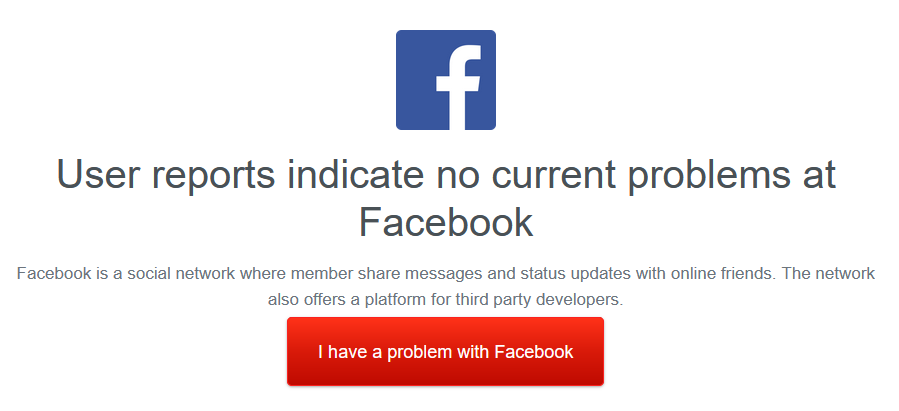
Down Detector وبسایتی است که در آن هر کسی میتواند مشکلات اتصال با وبسایتها و پلتفرمهای آنلاین مختلف را گزارش کند. وقتی گزارشهای تولید شده توسط کاربر زیادی وجود دارد، احتمال قطعی وجود دارد. در یک یادداشت جانبی، همچنین می توانید از Down Detector برای بررسی اینکه آیا Netflix خاموش است یا خیر استفاده کنید. همچنین برای سرویسهای دیگری مانند Whatsapp، Xbox Live، Gmail و موارد دیگر کار میکند.
3. مرورگر خود را به روز کنید
اگر به جای برنامه از وب سایت فیس بوک استفاده می کنید، مرورگر خود را به روز کنید. این می تواند تقریباً هر نقص مربوط به مرورگر را برطرف کند. تنها کاری که باید انجام دهید این است که وقتی در صفحه فیس بوک خود هستید، دکمه Reload یا Refresh را بزنید. دکمه را در گوشه سمت چپ بالای اکثر مرورگرها پیدا خواهید کرد.
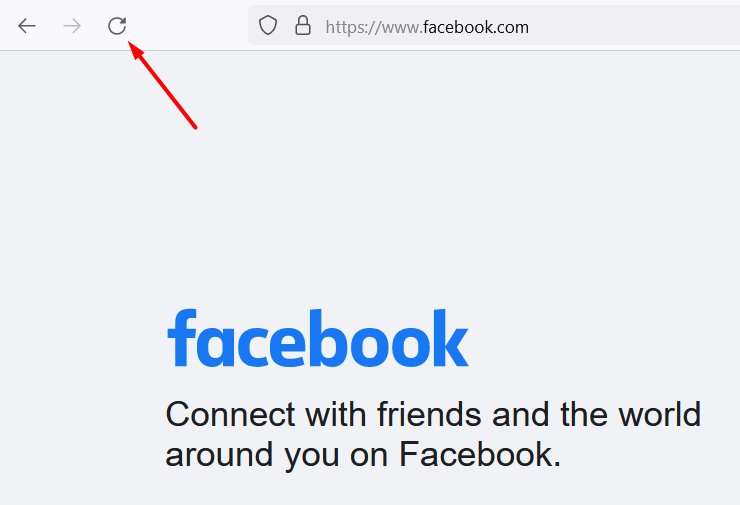
اگر فیس بوک هنوز کار نمی کند، تمام برگه های مرورگر خود را ببندید و وب سایت فیس بوک را در یک پنجره جدید راه اندازی کنید. همچنین میتوانید مرورگر دیگری مانند فایرفاکس، گوگل کروم، سافاری و مرورگرهای دیگر را که ممکن است نشنیده باشید، امتحان کنید. گاهی اوقات، یک نقص یا به روز رسانی مرورگر می تواند به طور موقت از دسترسی به صفحه فیس بوک شما جلوگیری کند..
4. از سیستم خارج شوید و برنامه را مجدداً راه اندازی کنید
اگر به جای برنامه یا مسنجر از وب سایت فیس بوک استفاده می کنید، می توانید این مرحله را نادیده بگیرید.
گاهی اوقات، تنها چیزی که برای تعمیر فیس بوک در رایانه لوحی iPhone، iPad، Android یا Microsoft Surface شما نیاز است، بستن و باز کردن برنامه است. بسیاری از مشکلات فیس بوک ناشی از یک نقص نرم افزاری است که ردیابی آن تقریبا غیرممکن است. بنابراین از حساب فیس بوک خود خارج شوید، برنامه را ببندید، از آن نسخه پشتیبان تهیه کنید و دوباره وارد شوید.
5. کش و داده ها را پاک کنید
مرورگرهای وب در طول زمان داده های زیادی را جمع آوری و ذخیره می کنند. در برخی مواقع، چیزی باعث نقص می شود و از ورود شما به حساب فیسبوک خود جلوگیری می کند. راه حل این است که حافظه پنهان و داده های مرورگر خود را پاک کنید.
مراحل پاک کردن داده ها و حافظه پنهان به مرورگر و دستگاهی که استفاده می کنید بستگی دارد. مراحلی که باید در Apple Safari بردارید با کروم یا فایرفاکس متفاوت خواهد بود. خوشبختانه، ما یک راهنمای دقیق در نحوه پاک کردن کش هر مرورگر وب گردآوری کردیم، بنابراین قبل از رفتن به مرحله عیبیابی بعدی، حتماً آن را بررسی کنید.
6. دستگاه خود را راه اندازی مجدد کنید
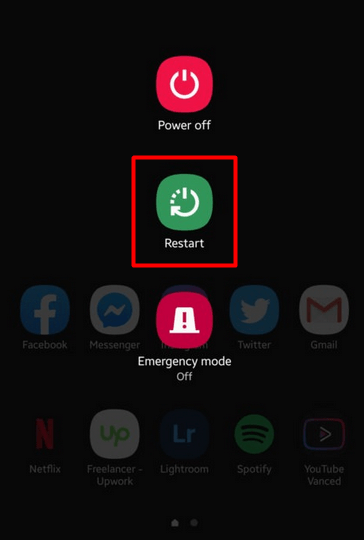
وقتی رایانه، دستگاه Android یا iOS شما برای مدت طولانی روشن است، اتفاقات مرموز شروع می شود. برنامهها، سرویسها و عملیاتهایی که در پسزمینه اجرا میشوند میتوانند اشکالات مختلفی ایجاد کنند. به همین دلیل است که خوب است هر از چند گاهی دستگاه خود را راه اندازی مجدد کنید.
7. برنامه Facebook
را بهروزرسانی یا دوباره نصب کنیدمطمئن شوید که آخرین نسخه برنامه فیس بوک را اجرا می کنید. اعلانهایی را که ممکن است از شما بخواهد برنامه را بهروزرسانی کنید، بررسی کنید. در غیر این صورت، با مشکلات سازگاری مواجه خواهید شد و فیس بوک کار نمی کند یا بد رفتار می کند. میتوانید برنامه را به ترتیب از فروشگاه Google Play و اپ استور اپل بهروزرسانی کنید، یا میتوانید آن را حذف کرده و مجدداً از ابتدا نصب کنید.
8. کش DNS
را شستشو دهیدمشکلات DNS ممکن است هنگام تلاش برای اتصال به Facebook تداخل داشته باشند. سرور نام دامنه هنگام تایپ آدرس وب سایت، درخواستی از رایانه شما دریافت می کند و آن را به آدرس IP یک سرور خاص تبدیل می کند. دستگاه شما اطلاعات تمام سایت هایی را که بازدید می کنید در حافظه پنهان DNS ذخیره می کند. به این ترتیب وبسایتها دفعه بعد که از آنها بازدید میکنید سریعتر بارگیری میشوند..
گفته شد، یک اشکال در حافظه پنهان DNS می تواند مانع از دسترسی شما به وب سایت فیس بوک شود. برای حل این مشکل، باید کش را پاک کنید. در اینجا نحوه انجام این کار در ویندوز آمده است:
1. کلید Windows + R را نگه دارید تا پنجره Run باز شود. cmd را تایپ کنید و روی دکمه OK کلیک کنید.
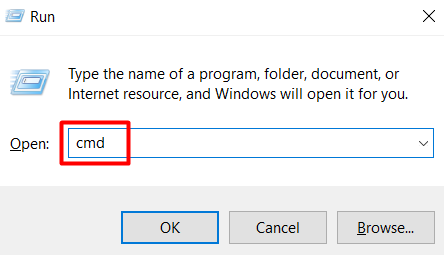
2. دستور زیر را در کنسول Command Prompt تایپ کنید و Enter را فشار دهید:
ipconfig /flushdns
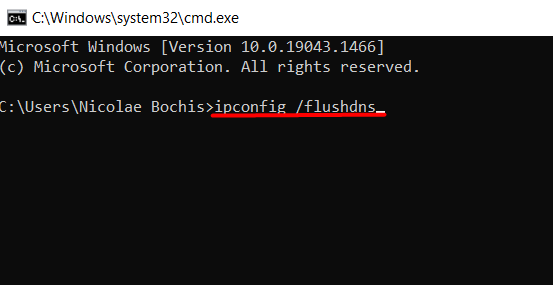
اگر از دستگاه دیگری استفاده میکنید که در ویندوز اجرا نمیشود، راهنمای گسترده ما را در پاک کردن کش DNS در ویندوز، مک، اندروید و iOS بخوانید.
9. فیس بوک برای تعمیر و نگهداری قطع شده است
اگر فیس بوک برای شما کار نمی کند یا نمی توانید وارد حساب فیس بوک خود شوید، ممکن است پلتفرم تحت تعمیر و نگهداری باشد. شما باید یک پیام یا اعلان در این مورد ببینید و تنها کاری که می توانید انجام دهید این است که منتظر بمانید.
سایر مسائل آزاردهنده فیس بوک
آیا می توانید به وب سایت، برنامه یا مسنجر فیس بوک متصل شوید، اما چیزی کاملاً درست نیست؟ ممکن است قطعی وجود نداشته باشد، اما آیا فیس بوک واقعاً کار می کند اگر نتوانید ویدیو پخش کنید یا عکس آپلود کنید؟ بیایید به طور خلاصه به سه موضوعی که شما را از استفاده از رسانه های اجتماعی مورد علاقه خود باز می دارد نگاه کنیم.

شما نمی توانید عکس ها را آپلود کنید
فیسبوک بدون قابلیت آپلود عکس واقعاً فیسبوک نیست. این یک شکایت رایج است، اما چند راه حل ممکن برای این مشکل وجود دارد:
1. بسته به چیزی که استفاده می کنید مرورگر یا برنامه فیس بوک خود را به روز کنید. نرم افزار قدیمی می تواند مشکلات غیرمنتظره ای ایجاد کند زیرا دیگر با ویژگی های Facebook سازگار نیست.
2. فرمت تصویر را بررسی کنید. فیس بوک از JPEG، PNG، BMP و TIFF پشتیبانی می کند تا برخی از فرمت های محبوب تر را نام ببرند. مطمئن شوید که عکسهای خود را در قالب پشتیبانی شده صادر میکنید و حجم آنها را کمتر از 15 مگابایت نگه میدارید.
3. ایمیلهای فیسبوک را بررسی کنید. فیسبوک گاهی اوقات افراد را به دلیل آپلود هر محتوایی که توهین آمیز یا نامناسب تلقی می شود مسدود می کند. این بلوک از آپلود فایل های تصویری جلوگیری می کند.
شما نمی توانید ویدیوها را آپلود کنید
همه چیزهایی که در بخش بالا در مورد آپلود عکس ها وجود دارد در مورد ویدیوها نیز صدق می کند. مطمئن شوید که برنامه Facebook بهروز است، صادرات فیلم ها در قالب پشتیبانیشده، و اندازه فایل را زیر 4 گیگابایت نگه دارید..
شما نمی توانید ویدیوها را پخش کنید
گاهی اوقات پخش ویدیوها به دلیل نقص مربوط به مرورگر یا برنامه متوقف می شود. تنها کاری که در بیشتر موارد باید انجام دهید این است که مرورگر خود را مجددا راه اندازی کنید. اگر کار نکرد، مرورگر دیگری را امتحان کنید یا دستگاه خود را راه اندازی مجدد کنید.
آیا مشکلات فیسبوک خود را حل کردید؟ در نظرات زیر به ما اطلاع دهید چه چیزی برای شما مفید بوده است!
.